苹果手机作为目前市场上最受欢迎的智能手机之一,其功能和操作系统设计都备受用户喜爱,其中屏幕旋转功能是其独特之处之一。苹果手机可以根据用户的需求自动或手动调整屏幕的方向,以便更好地适应不同的使用场景。无论是在横屏观看视频还是竖屏浏览网页,用户都可以通过简单的设置来实现屏幕的翻转。接下来我们将介绍苹果手机屏幕旋转的设置方法,帮助用户更好地利用这一功能。
苹果手机屏幕旋转设置方法
具体步骤:
1.其实这个功能所有手机都有,既然要设置。我们首先要做的是解锁手机,解锁后进入手机桌面。如图所示。

2.进入手机桌面后,大部门苹果手机都打开可快捷键小圆点,我们点击手机桌面上的小圆点。如图所示。
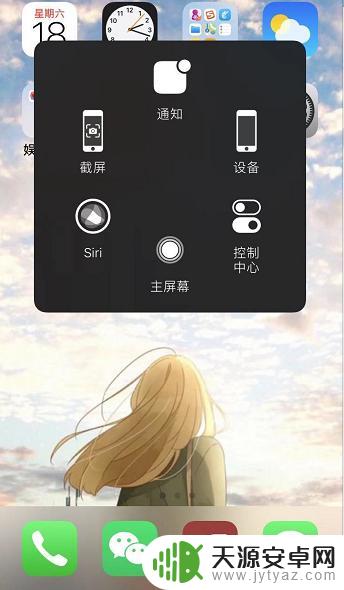
3.调出快捷小圆点后,我们点击快捷功能中的【控制中心】,通过这里进行设置。如图所示。
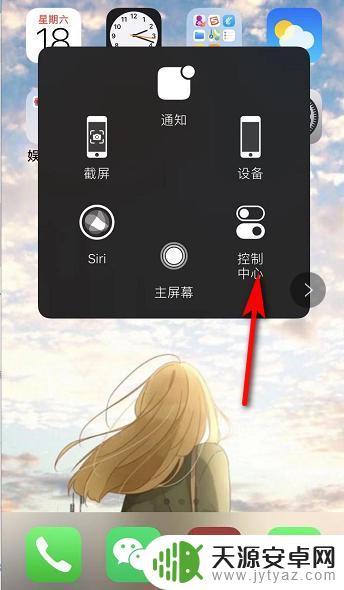
4.接着进入控制中心,我们可以看到在无限WiFi图标下方有个锁的图标。点击该图标,有红色的圈,表示屏幕方向锁定。如图所示。
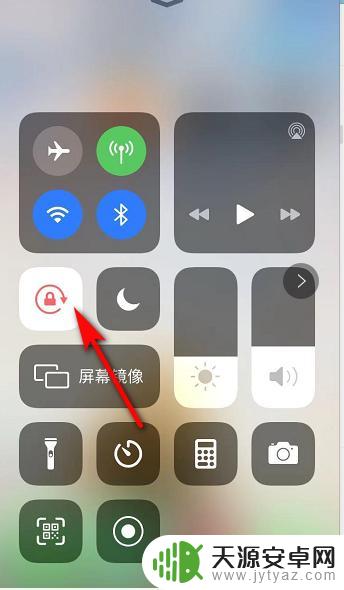
5.我们点击锁的图标后,红色的圈变成白色,表示屏幕可以进行旋转。如图所示。
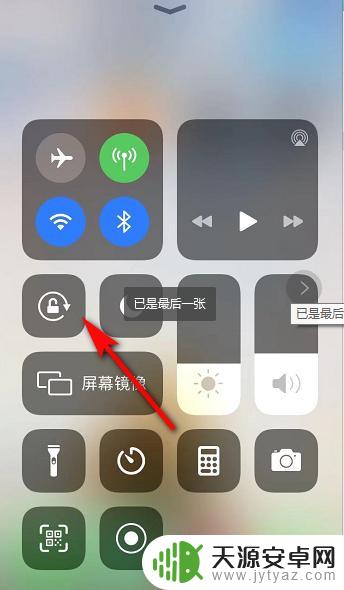
6.屏幕旋转打开后,我们如果要看横屏的视频。只需要将手机横放,手机屏幕也就跟着变动了。如图所示。
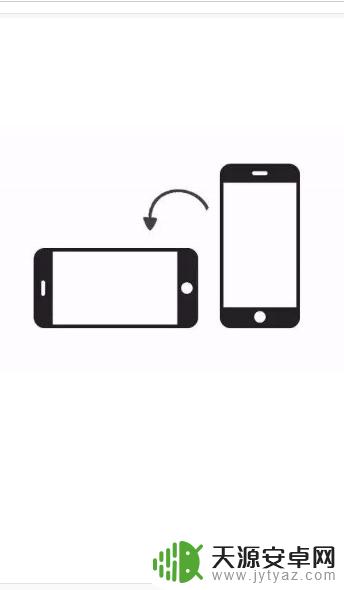
以上就是苹果手机如何翻转画面的全部内容,如果你遇到这种情况,不妨根据以上方法来解决,希望对大家有所帮助。









